Excel'de metin olarak depolanan sayılarla sumif nasıl yapılır?
Genel olarak, Excel'de kriterlere göre sayıların toplamını hesaplamak için SUMIF fonksiyonunu kullanırız. Ancak bazen SUMIF fonksiyonu, kriter sütununda veya değerlendirilen sütundaki sayılar metin olarak depolandığı için 0 döndürür. Doğru sumif hesaplamasını nasıl elde edebiliriz? Aşağıdaki yöntemleri deneyin:
Kriter sütununda metin olarak depolanan sayılarla sumif
Değerlendirilen sütunda metin olarak depolanan sayılarla sumif
 Kriter sütununda metin olarak depolanan sayılarla sumif
Kriter sütununda metin olarak depolanan sayılarla sumif
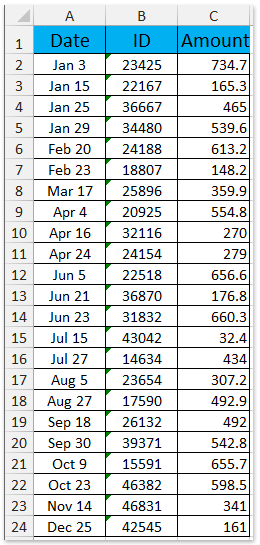
Örneğin, aşağıdaki ekran görüntüsünde olduğu gibi bir tablonuz var ve ID sütunundaki sayılar metin olarak depolanmış sayılardır. Şimdi ID'lerin 35000'den büyük olması durumunda sumif yapmanız gerekiyor. Normal formül =SUMIF(B2:B24,">35000",C2:C24) 0 döndürecektir. Peki doğru hesaplamayı nasıl elde edersiniz? Aşağıdaki yöntemi deneyin:
Hesaplama sonucunu yerleştireceğiniz boş bir hücre seçin, =SUMPRODUCT(0+(B2:B24>"35000"),C2:C24) formülünü içine yazın ve Ctrl + Shift + Enter tuşlarına aynı anda basın. Ekran görüntüsüne bakın:

 | Formülü hatırlamak çok mu karmaşık? Formülü, gelecekte tek tıklamayla yeniden kullanmak üzere Bir Auto Text girdisi olarak kaydedin! Daha fazla oku… Ücretsiz deneme |
Not: Yukarıdaki formülde, B2:B24, sumif işlemini yapacağınız kriter sütunudur, 35000 belirtilen kriterdir ve C2:C24, sumif işlemini yapacağınız değerlendirilen sütundur.
 Değerlendirilen sütunda metin olarak depolanan sayılarla sumif
Değerlendirilen sütunda metin olarak depolanan sayılarla sumif
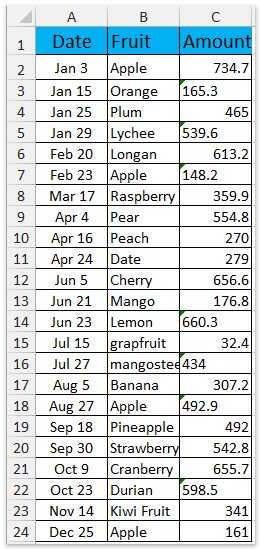
Bazen, SUMIF fonksiyonu da değerlendirilen sütundaki tüm veya bazı sayılar metin olarak depolandığı için 0 döndürür. Aşağıdaki ekran görüntüsüne bakın. Bu durumda, aşağıdaki yöntemi izleyerek doğru sumif hesaplamasını elde edebilirsiniz.
Hesaplama sonucunu yerleştireceğiniz boş bir hücre seçin, formülü yazın =SUMPRODUCT((B2:B24="Apple")*(C2:C24)) içine ve Enter tuşuna basın.
Ve ardından seçilen hücrede doğru toplama sonucunu döndürür. Ekran görüntüsüne bakın:

 | Formülü hatırlamak çok mu karmaşık? Formülü, gelecekte tek tıklamayla yeniden kullanmak üzere Bir Auto Text girdisi olarak kaydedin! Daha fazla oku… Ücretsiz deneme |
Notlar:
(1) Yukarıdaki formülde, B2:B24, sumif işlemini yapacağınız kriter sütunudur, Apple belirtilen kriterdir ve C2:C24, sumif işlemini yapacağınız değerlendirilen sütundur.
(2) Size, Kutools for Excel'in Metin ve Sayı Arasında Dönüştürme yardımcı programını kullanarak metin olarak depolanan tüm sayıları hızlıca dönüştürmenizi ve ardından SUMIF fonksiyonunu =SUMIF(B2:B24,"Apple",C2:C24) uygulayarak doğru toplama sonucunu elde etmenizi öneririz. Ekran görüntüsüne bakın:

En İyi Ofis Verimlilik Araçları
Kutools'u tercih ettiğiniz dilde kullanın – İngilizce, İspanyolca, Almanca, Fransızca, Çince ve40+ diğer dili destekler!Kutools for Excel ile Excel becerilerinizi güçlendirin ve benzersiz bir verimlilik deneyimi yaşayın. Kutools for Excel, üretkenliği artırmak ve zamandan tasarruf etmek için300'den fazla Gelişmiş Özellik sunuyor. İhtiyacınız olan özelliği almak için buraya tıklayın...
Office Tab, Ofis uygulamalarına sekmeli arayüz kazandırır ve işinizi çok daha kolaylaştırır.
- Word, Excel, PowerPoint'te sekmeli düzenleme ve okuma işlevini etkinleştirin.
- Yeni pencereler yerine aynı pencerede yeni sekmelerde birden fazla belge açıp oluşturun.
- Verimliliğinizi %50 artırır ve her gün yüzlerce mouse tıklaması azaltır!
Tüm Kutools eklentileri. Tek kurulum
Kutools for Office paketi, Excel, Word, Outlook & PowerPoint için eklentileri ve Office Tab Pro'yu bir araya getirir; Office uygulamalarında çalışan ekipler için ideal bir çözümdür.





- Hepsi bir arada paket — Excel, Word, Outlook & PowerPoint eklentileri + Office Tab Pro
- Tek kurulum, tek lisans — dakikalar içinde kurulun (MSI hazır)
- Birlikte daha verimli — Ofis uygulamalarında hızlı üretkenlik
- 30 günlük tam özellikli deneme — kayıt yok, kredi kartı yok
- En iyi değer — tek tek eklenti almak yerine tasarruf edin
En İyi Ofis Verimlilik Araçları
Kutools for Excel ile Excel becerilerinizi güçlendirin ve benzersiz bir verimlilik deneyimi yaşayın. Kutools for Excel, üretkenliği artırmak ve zamandan tasarruf etmek için300'den fazla Gelişmiş Özellik sunuyor. İhtiyacınız olan özelliği almak için buraya tıklayın...
Office Tab, Ofis uygulamalarına sekmeli arayüz kazandırır ve işinizi çok daha kolaylaştırır.
- Word, Excel, PowerPoint'te sekmeli düzenleme ve okuma işlevini etkinleştirin.
- Yeni pencereler yerine aynı pencerede yeni sekmelerde birden fazla belge açıp oluşturun.
- Verimliliğinizi %50 artırır ve her gün yüzlerce mouse tıklaması azaltır!
Tüm Kutools eklentileri. Tek kurulum
Kutools for Office paketi, Excel, Word, Outlook & PowerPoint için eklentileri ve Office Tab Pro'yu bir araya getirir; Office uygulamalarında çalışan ekipler için ideal bir çözümdür.
- Hepsi bir arada paket — Excel, Word, Outlook & PowerPoint eklentileri + Office Tab Pro
- Tek kurulum, tek lisans — dakikalar içinde kurulun (MSI hazır)
- Birlikte daha verimli — Ofis uygulamalarında hızlı üretkenlik
- 30 günlük tam özellikli deneme — kayıt yok, kredi kartı yok
- En iyi değer — tek tek eklenti almak yerine tasarruf edin